移动硬盘删除的文件如何恢复,7招教你轻松搞定!
2024-12-24 08:39 34

移动硬盘删除的文件如何恢复?当我们不小心删除了重要文件后,我们常常感到无助,其实有多种方法可以帮助我们找回这些文件。本文将分享七个实用的恢复技巧,让大家轻松解决这个烦恼。
一. 保护移动硬盘数据的正确方法
当我们发现移动硬盘删除丢失数据后,采取正确的保护措施至关重要。这不仅能帮助我们防止数据进一步丢失,还能为将来的数据恢复提供保障。以下是一些有效的保护移动硬盘数据的操作方法:
1. 立即停止使用移动硬盘
一旦发现数据丢失,立即停止对移动硬盘的任何操作,避免新数据覆盖丢失的文件。
2. 关闭电脑电源
为了防止对移动硬盘的进一步损害,及时关闭电脑电源,确保移动硬盘不再接收任何电源或信号。
3. 取出移动硬盘
在确保电脑关闭后,轻轻取出移动硬盘,避免在操作过程中造成物理损坏。
4. 检查硬盘状态
在寻找恢复方法之前,检查移动硬盘的物理状态,确保其没有明显的损坏或故障。
5. 寻找专业恢复工具
开始寻找可靠的数据恢复软件或工具,确保使用的工具具有良好的口碑和效果。
6. 避免DIY修复
不要尝试使用未经验证的工具或方法自行修复移动硬盘,以免导致数据永久丢失。
7. 定期备份数据
养成定期备份移动硬盘数据的习惯,这样即使发生数据丢失,也能迅速恢复。
提示:当使用固态移动硬盘丢失数据后,应该立即关闭电脑电源,取出固态移动硬盘,待找对正确恢复方法后再使用。
想了解跟多关于移动硬盘删除后,移动硬盘发生了哪些变化,请点击观看:原理教学视频地址
请点击观看如何保护移动硬盘删除数据教学视频:
二. 移动硬盘数据恢复的途径
您是否知道,移动硬盘删除的文件其实可以通过多种方法进行查找和恢复?首先,需要明确的是,只要存储设备没有经过低级格式化,原本保存在设备上的文件仍然有机会被恢复。这意味着,即使您尝试从移动硬盘恢复丢失的数据没有成功,您也应该冷静思考这些文件是否曾经存储在其他地方,比如其他硬盘、U盘或其它移动硬盘中。即便这些文件在新的存储设备上被删除,依然有恢复的可能。
例如,假设您曾经将文件A从移动硬盘拷贝到存储设备B,但不小心删除了移动硬盘上的文件A。如果设备B被格式化,或者文件A在设备B中被删除且清空了回收站,您仍可以尝试从移动硬盘和存储设备B两方面恢复文件A。因此,当发现文件A丢失时,首先要冷静思考它曾存放过哪些设备,并立即停止使用这些设备,以防新数据覆盖丢失的文件,从而造成无法恢复的局面。
这种冷静的思考和及时的行动,将为数据恢复创造更有利的条件。
妥妥数据恢复件功能选择指南
| 丢失数据原因 | 快速恢复删除文件 | 格式化恢复 | 深度恢复 | 改变文件系统恢复 | 删除分区恢复 | 自定义文件格式恢复 |
|---|---|---|---|---|---|---|
| 文件误删除 | ✓ | ✓ | ✓ | |||
| 文件删除并清空回收站 | ✓ | ✓ | ✓ | |||
| 病毒删除文件 | ✓ | ✓ | ✓ | |||
| 360误删除文件 | ✓ | ✓ | ✓ | |||
| 系统断电或崩溃后文件丢失 | ✓ | ✓ | ✓ | |||
| 剪切过程中断丢失数据或剪切过程完成 | ✓ | ✓ | ✓ | |||
| 文件损坏或无法打开 | ✓ | ✓ | ✓ | ✓ | ||
| 格式磁盘后数据丢失 | ✓ | ✓ | ||||
| 分区操作后文件丢失或文件名乱码 | ✓ | ✓ | ✓ | |||
| 磁盘变为RAW | ✓ | ✓ | ✓ | ✓ | ||
| 发现文件和文件夹不见了 | ✓ | ✓ | ✓ | |||
| 文件显示0字节 | ✓ | ✓ | ✓ | |||
| 显示磁盘格式错误 | ✓ | ✓ | ✓ | |||
| 提示需要格式化 | ✓ | ✓ | ✓ | ✓ | ||
| 打开文件或文件夹时,提示找不到文件或目录 | ✓ | ✓ | ✓ | |||
| 数据突然不见了 | ✓ | ✓ | ✓ | |||
| 文件内容变得无法识别 | ✓ | ✓ | ||||
| 硬件故障、电源中断或磁盘错误等原因而损坏,损坏的数据可能无法正确读取 | ✓ | ✓ | ||||
| 改变文件系统(ntfs与fat32之间转换) | ✓ | ✓ | ||||
| 运行磁盘检查工具导致数据丢失 | ✓ | ✓ | ||||
| 文件名显示为乱码 | ✓ | ✓ | ||||
| 整个磁盘变成一个分区 | ✓ | ✓ | ||||
| 分区后提示未格式化 | ✓ | ✓ |
注:请根据表格中从左到右的顺序,针对具体的数据丢失原因选择相应的恢复功能进行操作。
想了解跟多关于移动硬盘删除后,移动硬盘发生了哪些变化,请点击观看:原理教学视频地址
三. 移动硬盘删除的文件如何恢复 - 7种恢复方法
该教程主要是针对移动硬盘误删除文件、文件夹并清空回收站后的恢复,病毒删除文件或文件剪切过程中断等原因导致的数据丢失的恢复。如其他原因导致数据丢失,可前面表格选择相应数据恢复功能进行恢复。使用方法可以参考“快速恢复删除文件”使用教程。
方法一:移动硬盘快速恢复删除文件
妥妥数据恢复软件“快速恢复删除文件”功能让数据恢复更加轻松便捷,三分钟内即可完成扫描并按原路径恢复丢失文件。
请点击观看移动硬盘快速恢复删除文件功能教学视频:
“快速恢复删除文件”功能使用方法如下:
1. 插入移动硬盘后再运行妥妥数据恢复软件,否则软件将无法读取到移动硬盘。
2. 点选“快速恢复删除文件”功能,然后点选“下一步”按钮。
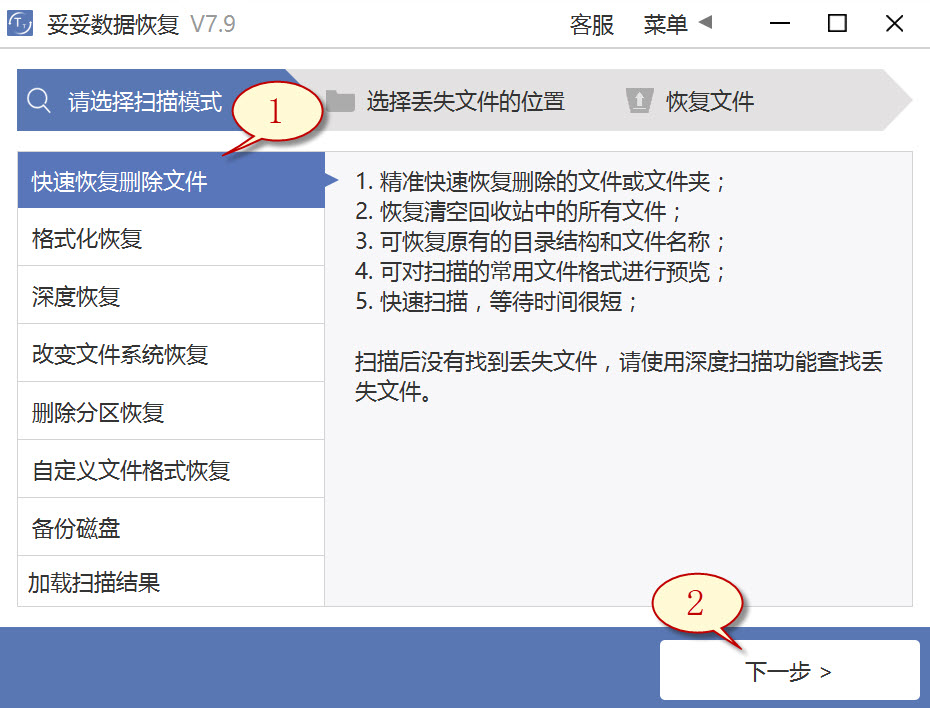
3. 点选丢失文件的移动硬盘,然后点击“下一步”按钮。

4. 运行扫描程序,等待扫描完成后,点选您想恢复的文件,然后点击“恢复”按钮。打开恢复的文件并检查还原状态。

提示:如果找不到丢失的文件,请尝试利用“自定义文件格式恢复”或“深度恢复”功能来进行数据恢复。
方法二:移动硬盘深度恢复
“深度恢复”功能利用扫描遗失数据盘的底层数据来提取有用信息。深度恢复可以恢复移动硬盘内所有格式的文件,数据恢复成功率远高于“快速删除文件功能”,但略逊色于“自定义文件格式恢复”功能。
请点击观看移动硬盘深度恢复功能教学视频:
“深度恢复”功能使用方法如下:
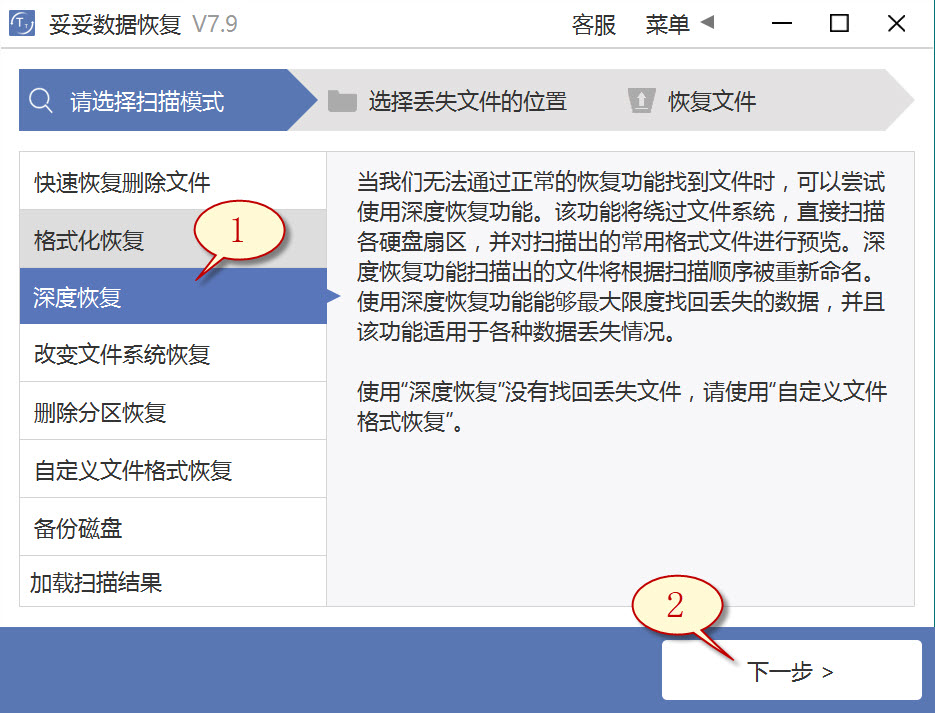
深度恢复功能的操作步骤与“快速恢复删除文件”相同。插入移动硬盘后再运行妥妥数据恢复软件,点选“深度恢复”功能。然后点选“下一步”按钮。点选丢失文件所在的分区号,点选“下一步”。运行扫描程序,等待扫描完成后,即可查找并恢复丢失的文件。
方法三:移动硬盘自定义文件格式恢复
妥妥数据恢复软件“自定义文件格式恢复”功能要求建立一个文件夹,内含至少10个与需恢复相同格式的文件。软件扫描该文件夹后,软件解析生成一个特征码,利用这个特征码,扫描并恢复丢失移动硬盘中所有相关格式文件。如果需恢复不同格式文件,必须分别建立对应文件格式的文件夹,注意:这些文件夹不能放在丢失文件的移动硬盘中。
请点击观看移动硬盘自定义文件格式功能恢复教学视频:
自定义文件格式恢复使用方法:
1. 插入移动硬盘后再运行妥妥数据恢复软件,否则软件无法读取到移动硬盘数据。
2. 点选“自定义文件格式恢复”功能,然后点选“下一步”。

3. 取消勾选所有分类(如图1展示),点击“自定义”(如图2展示)。

4. 选择添加刚才我们新建的文件夹,然后点选“选择文件夹”按钮,如果想添加其他格式的文件夹,请按照刚才添加方式重新操作一次。

5. 待成功解析出文件特征码后,选择需要查找的文件类型(如图1展示),然后点选“好”按钮(如图2展示)。
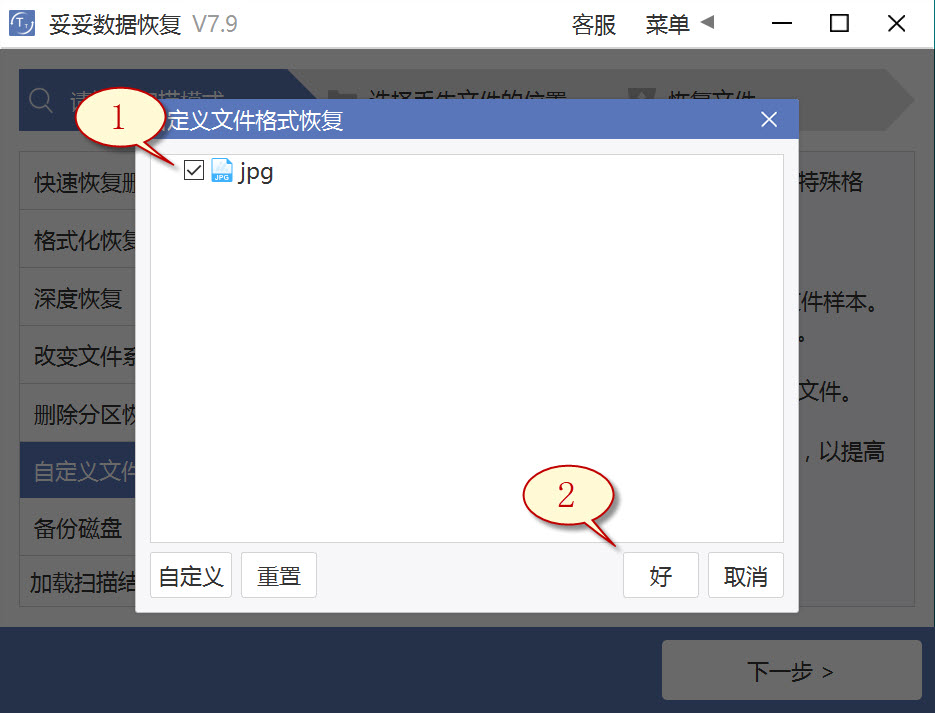
6. 点选丢失文件所在盘符(如图1展示),然后点选“下一步”按钮(如图2展示)。

7. 点击“预览”(如图1展示),浏览已扫描到的文件。选择需要还原的文件,然后点选“恢复”按钮(图2),丢失的文件就可以成功恢复了。
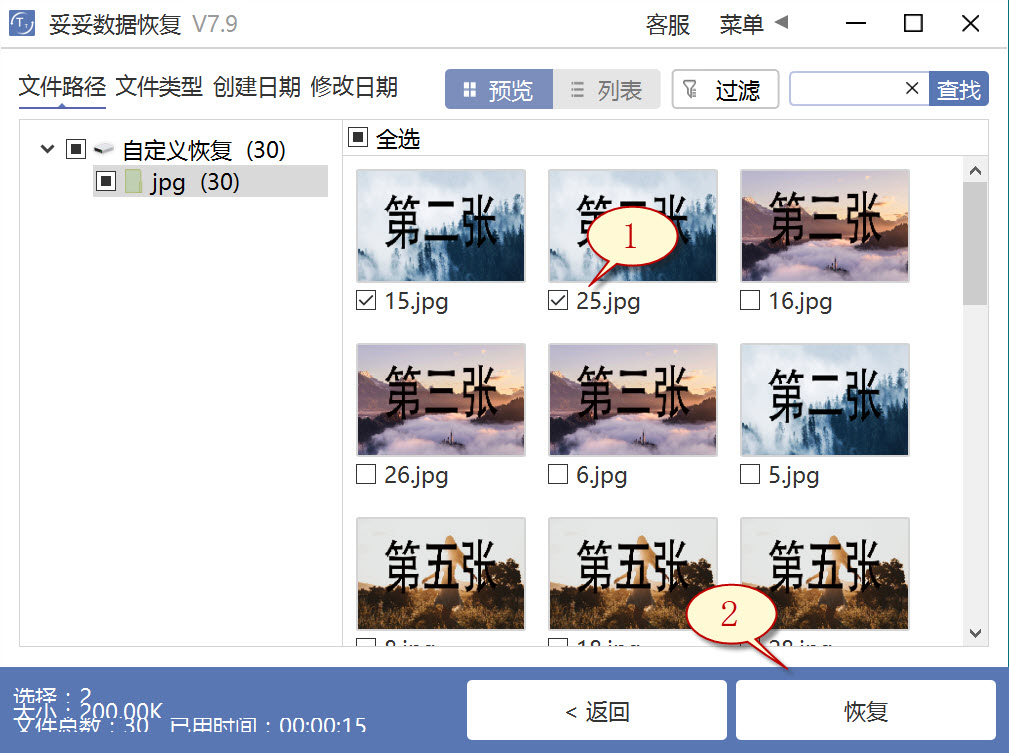
提示:“自定义文件格式恢复”功能无法按照丢失前文件原有文件名称和路径进行恢复,如果想迅速找回丢失的文件,并且保持文件原有的结构和名称,请查阅“快速恢复删除文件”功能使用方法。
方法四:回收站中恢复移动硬盘数据方法
1. 双击“回收站”。

2. 选中想恢复文件,右键点选“还原”选项,文件恢复到原有目录下。
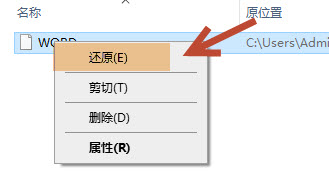
提示: 如果回收站已被清空,文件无法恢复。
方法五:使用chkdsk命令恢复移动硬盘数据方法
1. 在输入框中键入“cmd”指令,然后点选以管理员权限运行。
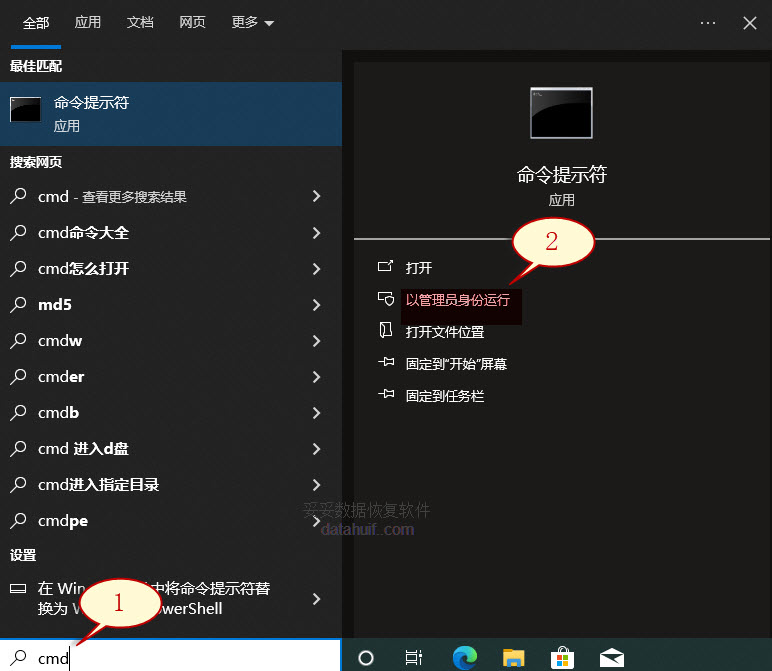
2. 键入chkdsk J: f r,再按回车键(J为移动硬盘的盘符)。这个指令可以恢复移动硬盘中损坏的数据或无法读取的问题。
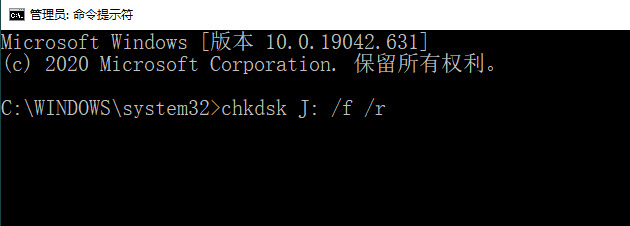
3. 在指令行中键入 attrib h r s s d J:,这里的J表示移动硬盘的分区号。然后按下回车键。该指令可以用于清除隐藏的文件。
提示:当移动硬盘文件系统或文件受损时,插入移动硬盘可能遇到“文件或目录损坏且无法读取”或要求格式化的提示,这时候进行chkdsk修复可能遇到权限问题或无法访问的情况。
方法六:使用CMD改变移动硬盘驱动器名称
1. 按下 “Win + R” 快捷键,快速启动 “运行” 窗口。
2. 键入“CMD”,然后按下回车键,打开命令提示符。
3. 在命令提示符下,键入指令“ATTRIB -H -R -S S D F:*.*”。
用移动硬盘分区号替换F,即可成功恢复移动硬盘文件,此方法适合文件被隐藏或只读。
提示:在进行CMD命令时,必须准确键入每个命令,包括盘符和文件路径,以避免数据丢失或操作错误。
方法七:从具有先前版本恢复移动硬盘数据方法
1. 连接电脑与移动硬盘设备。
2. 双击我的电脑,找到您的移动硬盘。右键点击移动硬盘或包含已删除文件的文件夹,点选“属性”。
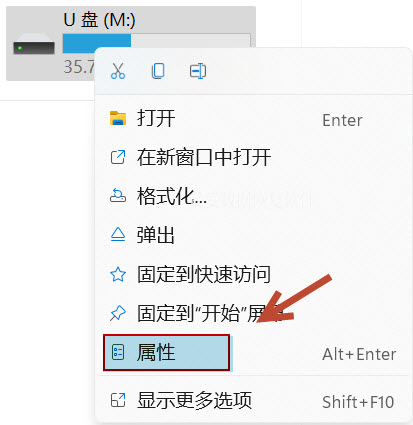
3. 点选“以前版本”选项卡,检查可用的还原选项菜单。点选一个之前的版本,然后点选“还原”。
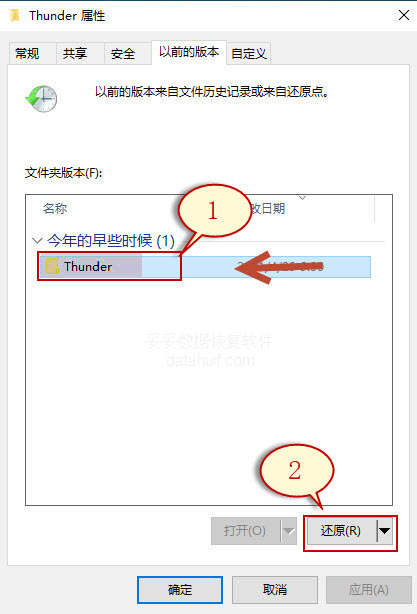
提示:移动硬盘插入不同操作系统设备可能导致文件系统错误,让文件无法读取或丢失。
四. 移动硬盘数据备份的重要性
为了防止移动硬盘文件丢失的问题再次发生,备份数据显得尤为重要。定期备份不仅可以保护您的重要文件,还能让您在数据丢失时迅速恢复,从而减少不必要的麻烦和损失。以下是一些有效的备份数据方案:
1. 使用云存储
将重要文件上传到云存储服务(如百度云盘、Dropbox等),可以随时访问,并提供安全的在线备份。
2. 定期外部备份
使用外部硬盘或U盘定期备份数据,确保所有重要文件都有物理副本,避免因硬盘故障导致数据丢失。
3. 创建系统映像备份
定期创建整个系统的映像备份,包括操作系统和所有应用程序,这样在系统崩溃时可以迅速恢复。
4. 使用自动备份软件
选择一些可靠的备份软件,设置自动备份计划,确保数据定期更新,降低人为疏忽的风险。
5. 多地点备份
将备份存放在不同的地点,例如家庭和办公室,增加安全性,防止因自然灾害导致数据丢失。
6. 进行版本控制
备份文件时保留多个版本,以便在文件出现错误时能恢复到先前的状态,避免数据损坏带来的麻烦。
通过采取这些备份措施,您可以大大降低移动硬盘数据丢失的风险,从而保护您重要的信息。
五. 总结
本文详细介绍了移动硬盘删除的文件如何恢复的七种恢复方法。数据丢失常常给我们带来困扰,但只要掌握了正确的恢复技巧,我们就有机会找回这些重要文件。文章首先强调了在发现数据丢失后,如何采取正确的保护措施,确保丢失的数据不会被覆盖。接着,我们讨论了多种恢复途径,包括从其他存储设备中寻找丢失的文件。重要性不容忽视的还有定期备份数据,这不仅可以预防数据丢失,还能在紧急情况下快速恢复。最后,冷静处理丢失的数据是成功恢复的关键。希望这些方法能为您在移动硬盘数据恢复方面提供实用的指导,帮助您有效应对数据丢失的问题。
关于移动硬盘删除的文件如何恢复常见问题解答
1. 移动硬盘中的文件被意外删除,如何恢复?
首先,立即停止对移动硬盘的任何操作,以防止新数据覆盖被删除的文件。可以使用数据恢复软件进行扫描,选择信誉良好的工具,如妥妥数据恢复、b计划数据恢复等。安装软件后,选择需要恢复的移动硬盘进行深度扫描,等待程序完成。扫描结束后,软件会列出可恢复的文件,选择需要恢复的文件并保存到其他存储设备中,避免覆盖原始数据。
2. 如何在剪切内容中途停止的情况下避免数据丢失?
为了避免在剪切内容中途停止时导致数据丢失,建议在操作前先复制文件而不是剪切。这样即使在复制过程中发生中断,原文件仍然保留在源位置。如果必须使用剪切操作,可以在操作进行时,确保使用任务管理器或其他工具监控文件传输状态,及时取消传输。同时,定期备份重要文件,确保即使发生意外情况,也能快速恢复数据。
3. 移动硬盘有几个坏道有影响吗?
移动硬盘的坏道数量对数据安全和硬盘性能都有影响。坏道是指硬盘中无法正常读取或写入数据的区域,随着坏道数量的增加,可能导致数据丢失或读取速度变慢。如果发现硬盘有坏道,建议立即备份重要数据,并考虑更换硬盘。定期使用磁盘检测工具(如CHKDSK)检查硬盘健康状况,及时处理潜在问题,可以有效减少数据损失的风险。
4. 我的移动硬盘遭受火灾、水灾等灾害,数据丢失严重,怎么处理?
遇到火灾或水灾等自然灾害导致移动硬盘损坏时,首先应停止使用硬盘,以免进一步损坏。尽量不要尝试自行修复或开拆硬盘,这样可能会导致数据不可恢复。建议尽快联系专业的数据恢复公司,他们拥有处理严重损坏硬盘的专业设备和技术,能够在尽可能少损失数据的情况下进行恢复。同时,尽量提供详细的损坏情况说明,以便恢复专家制定合适的恢复方案。
5. 移动硬盘数据无法读取时,如何保护正确数据的方法?
当移动硬盘数据无法读取时,首先应避免继续使用该硬盘,以防止对数据造成进一步损害。建议及时进行数据备份。如果硬盘仍能被识别但无法访问,尝试使用数据恢复软件进行扫描,并将找到的可用数据保存到其他存储设备。若硬盘无法识别或出现物理损坏,最好联系专业的数据恢复公司,避免自行拆解或修复。同时,确保定期对重要数据进行备份,以降低数据丢失的风险。
相关文章
迅雷删除本地照片怎么找回,5种方法教你轻松找回数据
迅雷删除本地照片怎么找回?在使用迅雷下载和管理文件的过程中,我们可能会不小心删除一些重要的本地照片。面对这样的问题,许多人感到沮丧,不知道该如何恢复这些珍贵的回忆。本文将为大家介绍五种实用的恢复方法,迅雷彻底删除的文件怎么找回,6种最有效的恢复策略和视频指导,让你的硬盘数据毫无损失!
迅雷彻底删除的文件怎么找回是我们在使用迅雷下载和管理文件时经常遇到的问题。当我们不小心将重要文件删除后,很多人可能会感到焦虑和无助。然而,实际上,我们有多种有效的方法可以尝试找回这些被删除的文件。本文小影里的删除在哪里恢复,揭秘6种恢复技术和视频演示,让你的硬盘数据重获新生!
小影里的删除在哪里恢复?在使用小影进行视频编辑时,我们可能不小心删除了重要的视频片段,心中不禁焦急。那么,如何将这些意外删除的数据找回来呢?本文们将揭秘六种有效的恢复技术,并附上视频演示,帮助大家轻松相册永久删除的照片怎么找回,6种恢复方法与恢复原理教学视频,让你成为数据恢复专家!
相册永久删除的照片怎么找回一直是很多人关心的问题。我们常常不小心删除了珍贵的照片,尤其是相册中的重要瞬间,当恢复需求出现时,能否找回这些照片显得至关重要。本文将带您了解6种恢复方法及背后的恢复原理,让相册被杀毒软件删除了,怎么找回?(7种恢复方法含视频教程)
相册被杀毒软件删除了,怎么找回是许多人面临的难题。我们在使用设备时,偶尔会因为误操作或软件错误导致相册中的照片丢失。这种情况不仅令人心痛,也影响我们的日常生活。幸运的是,通过一些有效的方法,我们可以找热门文章
影音先锋删除的电影还能找回吗,分享5种恢复方案和视频教学,让你的硬盘数据轻松找回!
影音先锋删除的电影还能找回吗?在使用影音先锋观看电影时,我们常常会不小心删除一些珍贵的影片。当这样的情况发生时,很多人会感到焦虑,不知道如何找回这些丢失的文件。幸运的是,有多种有效的方法可以帮助我们恢永久删除的ppt文件找回,5种简单有效的方法和视频教程!
永久删除的ppt文件找回是一项让许多人感到困扰的任务。无论是在工作还是学习中,意外删除的重要文件总是让人心急如焚。我们可能以为文件永远丢失,但其实,通过一些有效的方法和工具,我们有机会将这些重要的pp永久删除的照片怎样才能找回来,分享6种恢复方案和视频教学,让你的硬盘数据轻松找回!
永久删除的照片怎样才能找回来是许多人面临的难题。无论是误删还是格式化,失去珍贵的回忆总让人感到沮丧。我们在此将分享六种有效的恢复方案和视频教学,帮助大家在遇到类似问题时能够轻松应对。掌握这些方法,可以永久删除数据怎么找回来,7种方法与原理完整视频教程
永久删除数据怎么找回来是许多人在使用电子设备时常常面临的问题。随着我们对数据依赖程度的提高,误删文件的情况屡见不鲜。我们在不小心删除重要文件后,常常感到焦虑和无助,担心这些数据无法恢复。本文将介绍七种用cmd错误删除了文件,如何找回,5种方法教你轻松搞定!
用cmd错误删除了文件,如何找回是许多人面临的困扰。我们在使用命令行时,常常因为操作不当导致重要文件丢失。此时,及时采取正确的方法,可以有效地恢复这些被误删的文件。本文将为您介绍五种简单易行的恢复方法热线电话
13872600968
上班时间
24小时在线
添加客服微信请扫码












